Sketcher Grid/de: Difference between revisions
(Created page with "{{Docnav/de |SchnittAnzeigen |Einrasten |Sketcher |IconL=Sketcher_ViewSection.svg |IconR=Sketcher_Snap.svg |IconC=Workbench_Sketcher.svg }}") |
No edit summary |
||
| (8 intermediate revisions by 2 users not shown) | |||
| Line 10: | Line 10: | ||
}} |
}} |
||
| ⚫ | |||
<div lang="en" dir="ltr" class="mw-content-ltr"> |
|||
| ⚫ | |||
|Name=Sketcher Grid |
|Name=Sketcher Grid |
||
| |
|Name/de=Sketcher Raster |
||
| ⚫ | |||
|Version=0.21 |
|Version=0.21 |
||
|SeeAlso=[[Sketcher_Snap|Sketcher |
|SeeAlso=[[Sketcher_Snap/de|Sketcher Einrasten]] |
||
}} |
}} |
||
</div> |
|||
<span id="Description"></span> |
|||
<div lang="en" dir="ltr" class="mw-content-ltr"> |
|||
== |
==Beschreibung== |
||
</div> |
|||
Das Werkzeug [[Image:Sketcher_Grid.svg|16px]] [[Sketcher_Grid/de|Sketcher Raster]] schaltet das Raster in der Skizze, die gerade bearbeitet wird, ein bzw. aus. Einstellungen können im zugehörigen Menü angepasst werden. |
|||
<div lang="en" dir="ltr" class="mw-content-ltr"> |
|||
The '''Sketcher Grid''' command toggles the grid in the sketch currently being edited. Settings can be changed in the related menu. |
|||
</div> |
|||
<span id="Usage"></span> |
|||
<div lang="en" dir="ltr" class="mw-content-ltr"> |
|||
== |
==Anwendung== |
||
</div> |
|||
| ⚫ | |||
<div lang="en" dir="ltr" class="mw-content-ltr"> |
|||
| ⚫ | |||
</div> |
|||
| ⚫ | |||
<div lang="en" dir="ltr" class="mw-content-ltr"> |
|||
# Wahlweise rechts auf den Pfeil nach unten klicken, um das Menü zu öffnen:<br>[[File:Sketcher_Grid_Menu.png]] |
|||
| ⚫ | |||
#* Ist die Checkbox {{MenuCommand|Grid auto spacing}} aktiviert, wird der Rasterabstand basierend auf den Abmessungen der Ansicht automatisch angepasst und in der {{PropertyView/de|Grid Auto}} der Skizze gespeichert. |
|||
# Optionally click on the down arrow to the right of the button to open the menu:<br>[[File:Sketcher_Grid_Menu.png]] |
|||
#* |
#* {{MenuCommand|Spacing}} legt den Abstand zwischen zwei aufeinander folgenden Rasterlinien fest. Wird als Basiswert verwendet, wenn {{MenuCommand|Grid auto spacing}} aktiviert ist und wird in der {{PropertyView/de|Grid Size}} der Skizze gespeichert. |
||
#* {{MenuCommand|Spacing}} specifies the distance between two subsequent grid lines. Used as a base value if {{MenuCommand|Grid auto spacing}} is enabled. Stored in the {{PropertyView|Grid Size}} property of the sketch. |
|||
</div> |
|||
| ⚫ | |||
<div lang="en" dir="ltr" class="mw-content-ltr"> |
|||
| ⚫ | |||
| ⚫ | |||
| ⚫ | |||
| ⚫ | |||
|[[Sketcher_Workbench/de|Sketcher]] |
|||
| ⚫ | |||
| ⚫ | |||
|IconL=Sketcher_ViewSection.svg |
|IconL=Sketcher_ViewSection.svg |
||
|IconR=Sketcher_Snap.svg |
|IconR=Sketcher_Snap.svg |
||
|IconC=Workbench_Sketcher.svg |
|IconC=Workbench_Sketcher.svg |
||
}} |
}} |
||
</div> |
|||
{{Sketcher_Tools_navi{{#translation:}}}} |
{{Sketcher_Tools_navi{{#translation:}}}} |
||
Latest revision as of 15:24, 31 March 2024
|
|
| Menüeintrag |
|---|
| Keiner |
| Arbeitsbereich |
| Sketcher |
| Standardtastenkürzel |
| Keiner |
| Eingeführt in Version |
| 0.21 |
| Siehe auch |
| Sketcher Einrasten |
Beschreibung
Das Werkzeug Sketcher Raster schaltet das Raster in der Skizze, die gerade bearbeitet wird, ein bzw. aus. Einstellungen können im zugehörigen Menü angepasst werden.
Anwendung
Siehe auch: Sketcher Einstellungen.
- Die Schaltfläche
Raster umschalten drücken, um das Raster ein- bzw. auszuschalten. Das Raster kann auch mit der Ansicht-EigenschaftShow Grid der Skizze umgeschaltet werden.
- Wahlweise rechts auf den Pfeil nach unten klicken, um das Menü zu öffnen:
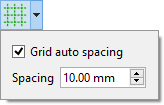
- Ist die Checkbox Grid auto spacing aktiviert, wird der Rasterabstand basierend auf den Abmessungen der Ansicht automatisch angepasst und in der Ansicht-EigenschaftGrid Auto der Skizze gespeichert.
- Spacing legt den Abstand zwischen zwei aufeinander folgenden Rasterlinien fest. Wird als Basiswert verwendet, wenn Grid auto spacing aktiviert ist und wird in der Ansicht-EigenschaftGrid Size der Skizze gespeichert.
Sketcher 
(FIXME)
- Die Werkzeuge: Skizze erstellen, Skizze bearbeiten, Skizze verlassen, Skizze anzeigen, View section, Skizze einer Fläche zuordnen..., Reorient sketch, Skizze überprüfen, Skizzen zusammenführen, Skizze spiegeln
- Skizzen-Geometrien: Punkt, Linie, Bögen erstellen, Bogen, Kreisbogen durch drei Punkte, Kreise erstellen, Kreis, Kreis durch drei Punkte, Kegelförmige Körper erstellen, Ellipse mit Mittelpunkt, Ellipse durch drei Punkte, Ellipsenbogen, Hyperbel erstellen, Parabel erstellen, B-splines erstellen, B-spline, Create periodic B-spline, Linienzug (Mehrpunktlinie), Rechteck, Reguläres Polygon erstellen, Dreieck, Quadrat, Fünfeck, Sechseck, Siebeneck, Achteck, Create Regular Polygon, Nut, Abrundung erstellen, Kante zuschneiden, Verlängern, Externe Geometrie, CarbonCopy, Konstruktionsmodus
- Skizzenbeschränkungen
- Geometrische Beschränkungen Koinzidenz erzwingen, Punkt auf Objekt festlegen, Vertikal, Horizontal, Parallel, Orthogonal, Tangente, Gleichheit, Symmetrisch, Constrain Block
- Dimensional constraints Sperren, Horizontaler Abstand, Vertikaler Abstand, Distanz festlegen, Radius festlegen, Winkel festlegen, Snell's Law, Umschalten auf steuernde Bemaßung,
- Sketcher tools Select solver DOFs, Close Shape, Connect Edges, Select Constraints, Select Origin, Select Vertical Axis, Select Horizontal Axis, Select Redundant Constraints, Select Conflicting Constraints, Select Elements Associated with constraints, Show/Hide internal geometry, Symmetry, Clone, Copy, Move, Rectangular Array, Delete All Geometry, Delete All Constraints
- Sketcher B-spline tools Show/Hide B-spline degree, Show/Hide B-spline control polygon, Show/Hide B-spline curvature comb, Show/Hide B-spline knot multiplicity, Convert Geometry to B-spline, Increase degree, Increase knot multiplicity, Decrease knot multiplicity
- Sketcher virtual space Switch Virtual Space
- Erste Schritte
- Installation: Herunterladen, Windows, Linux, Mac, Zusätzlicher Komponenten, Docker, AppImage, Ubuntu Snap
- Grundlagen: Über FreeCAD, Graphische Oberfläche, Mausbedienung, Auswahlmethoden, Objektname, Programmeinstellungen, Arbeitsbereiche, Dokumentstruktur, Objekteigenschaften, Hilf FreeCAD, Spende
- Hilfe: Tutorien, Video Tutorien
- Arbeitsbereiche: Std Base, Arch, Assembly, CAM, Draft, FEM, Inspection, Mesh, OpenSCAD, Part, PartDesign, Points, Reverse Engineering, Robot, Sketcher, Spreadsheet, Surface, TechDraw, Test Framework